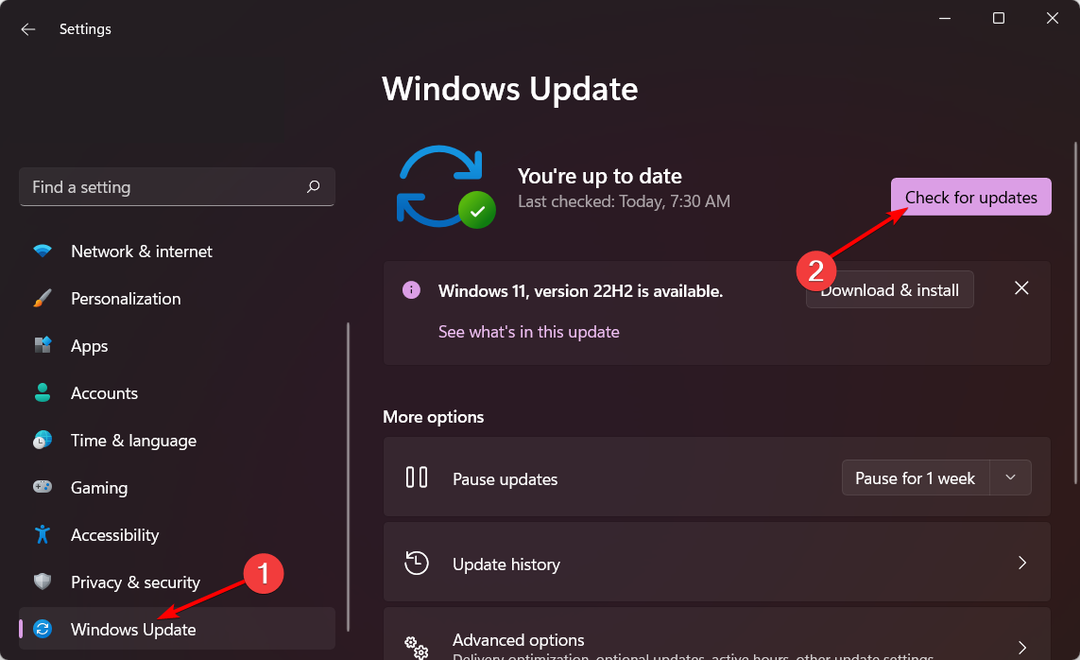Denne software holder dine drivere kørende og holder dig dermed beskyttet mod almindelige computerfejl og hardwarefejl. Tjek alle dine chauffører nu i 3 nemme trin:
- Download DriverFix (verificeret downloadfil).
- Klik på Start scanning for at finde alle problematiske drivere.
- Klik på Opdater drivere for at få nye versioner og undgå systemfejl.
- DriverFix er downloadet af 0 læsere denne måned.
Hvis du planlægger at installere Windows 7 KB4343900 på din computer, skal du læse dette hurtige indlæg og derefter beslutte, om du stadig vil trykke på knappen 'Søg efter opdateringer' eller ej.
Mange brugere klagede over Blue Screen of Death-fejl efter installation af denne patch. De bekræftede også at komme ind Sikker tilstand og afinstallation af opdateringen hjalp dem med at løse dette problem.
Her er hvordan en bruger beskriver dette problem på Microsofts supportside:
I en nylig opdatering af Windows 7 Professional forårsagede KB4343900 den blå skærm efter dødsfald, efter at jeg genstartede min computer. Det lykkedes mig at starte pc'en i fejlsikret tilstand og afinstallerede opdateringen, og den fungerer godt siden da. I betragtning af at det betragtes som en vigtig opdatering, hvordan kan jeg geninstallere opdateringen uden at den blå skærm for død igen vises?
Nå, hvis du har oplevet lignende problemer, og du vil spille på den sikre side, kan du prøve at geninstallere denne patch igen.
Hvis BSOD-fejlene vedvarer, er den bedste tilgang simpelthen at undgå at installere opdateringerne til Windows Windows 7 Patch Tuesday helt.
Hold dit OS frisk ved at tjekke vores altid opdaterede artikel om Windows 7 Patch Tuesday!
Løs Windows 7 BSOD-fejl
Hvis du er en problemløser, og du vil finde en løsning til at rette Windows 7 BSOD efter opdatering, her er et par løsninger, du kan bruge:
- Installer de nyeste drivere: Sørg for, at du har de seneste driveropdateringer installeret på din maskine. Forældede driverversioner er kendt for at forårsage BSOD-problemer.
- Tjek din disk for fejl: Diskfejl eller beskadigede systemfiler udløser ofte BSOD-fejl. Du kan hurtigt kontrollere og reparere harddiskfejl ved at følge disse trin: Gå til Computer> højreklik på dit hoveddrev> vælg Egenskaber> gå til fanen Værktøjer> Kontroller for fejl.
- Reparer din computer: Start din computer, og tryk på F8, før Windows 7-logoet vises på skærmen. Vælg Advanced Boot Options> Repair your computer> gå til System Recovery> start Startup Repair.
- Brug et gendannelsespunkt: Hvis intet fungerede, kan du blot bruge et gendannelsespunkt til at gendanne din maskine til en funktionel version.
Har du stødt på andre KB4343900-fejl? Lad os vide i kommentarerne nedenfor.